ppt2013制作循环箭头的详细方法
原创困扰着你的 ppt 箭头无法形成循环?别担心!php小编草莓帮你解决难题。本文将详细介绍如何在 ppt 2013 中轻松制作循环箭头,让你充分展现你的想法。
为更好的对齐,在打开网格和参考线。
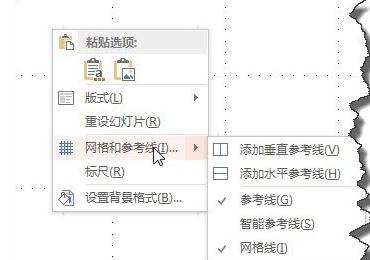
在】插入【选项卡中我们选择】环形箭头【对象。

按住ctrl+shift绘制一个半圆形的箭头。
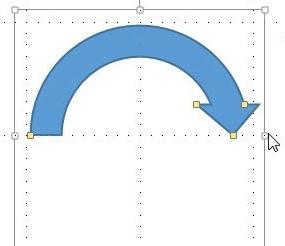
在"插入】形状中选择【三角形"对象
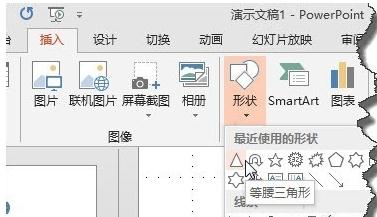
按shift不动绘制一个正三角形。并将它一个角点大致对到圆形箭头的中心位置。

将箭头置于顶层,操作如图。
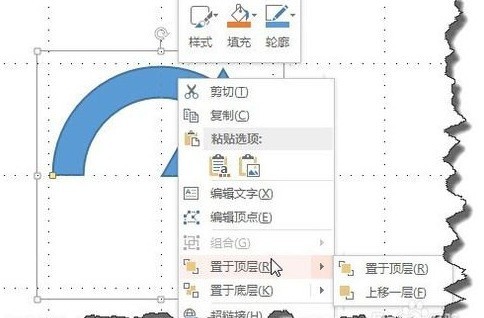
将箭头调整为如图位置,这样我大致将箭头调整为120度。
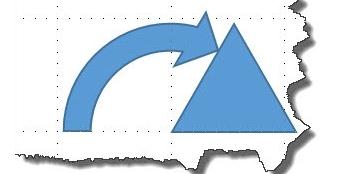
如图,复制出三个同样的图形。
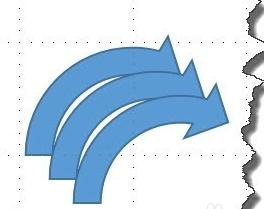
将其中一个箭头旋转120度。
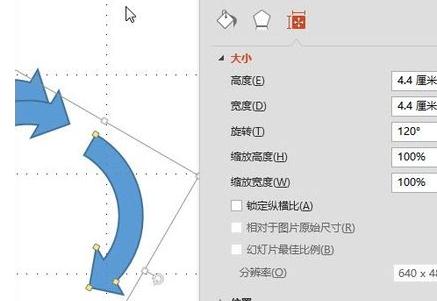
再将其中一个箭头旋转240度。
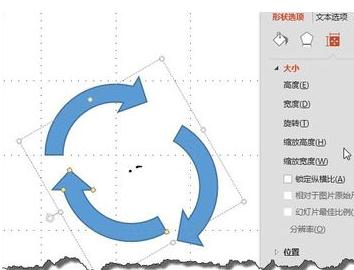
这时再适当调整位置就能得到好图所示的效果。
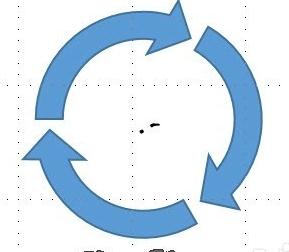
这时加一形状效果,会得到更好的视觉效果
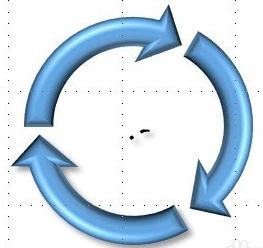
以上就是ppt2013制作循环箭头的详细方法的详细内容,更多请关注IT视界其它相关文章!
 IT视界
IT视界





 豫公网安备41012202000391号
豫公网安备41012202000391号